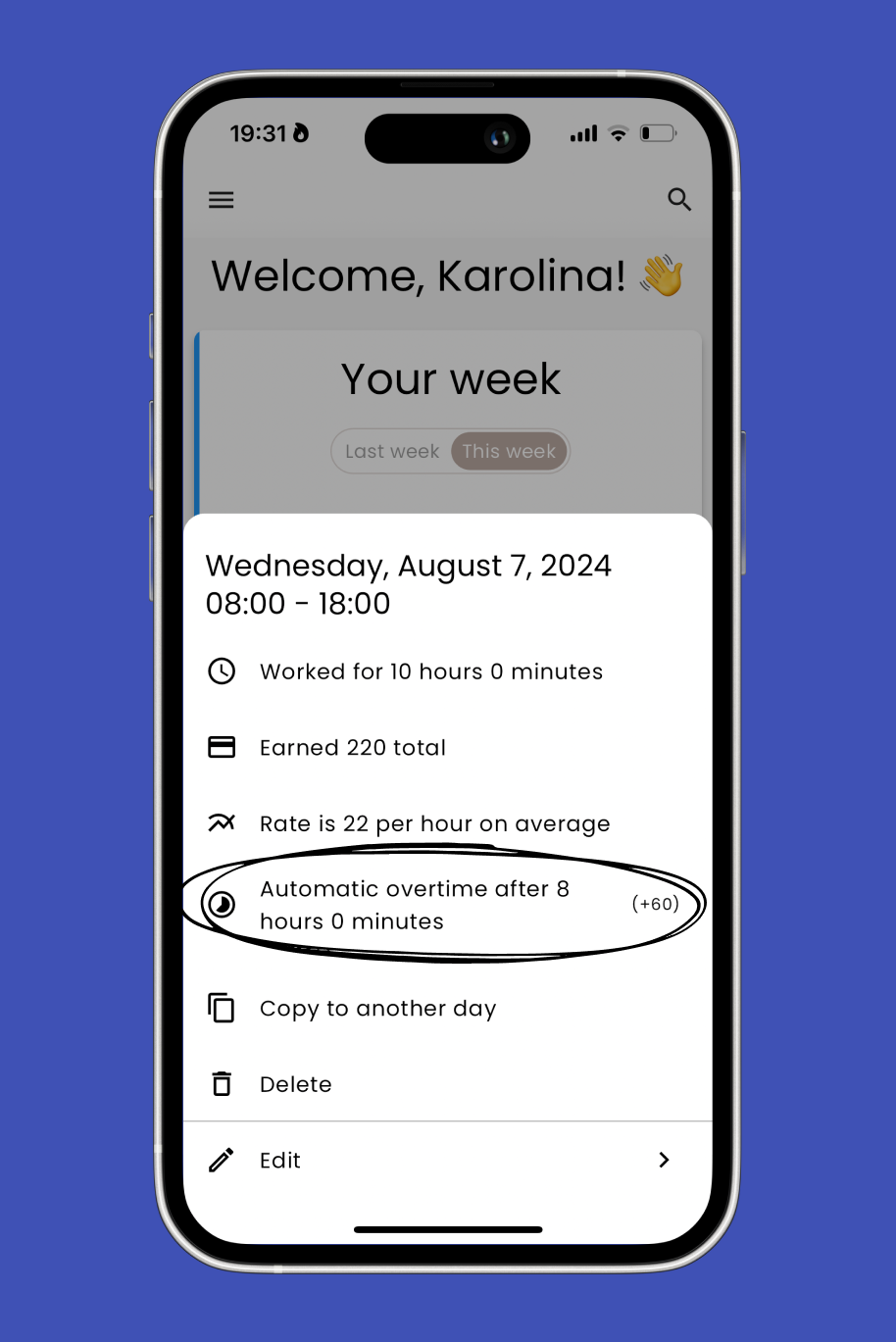時々、通常より長く働く必要があります。だからこそ、私たちは自動残業機能を導入しました。ここでは、始めるためのステップバイステップガイドを紹介します。👀
1. テンプレートに移動 ⚙️
メイン画面の左上隅にあるメニューアイコンをクリックします。
メニューからテンプレートを選択します。
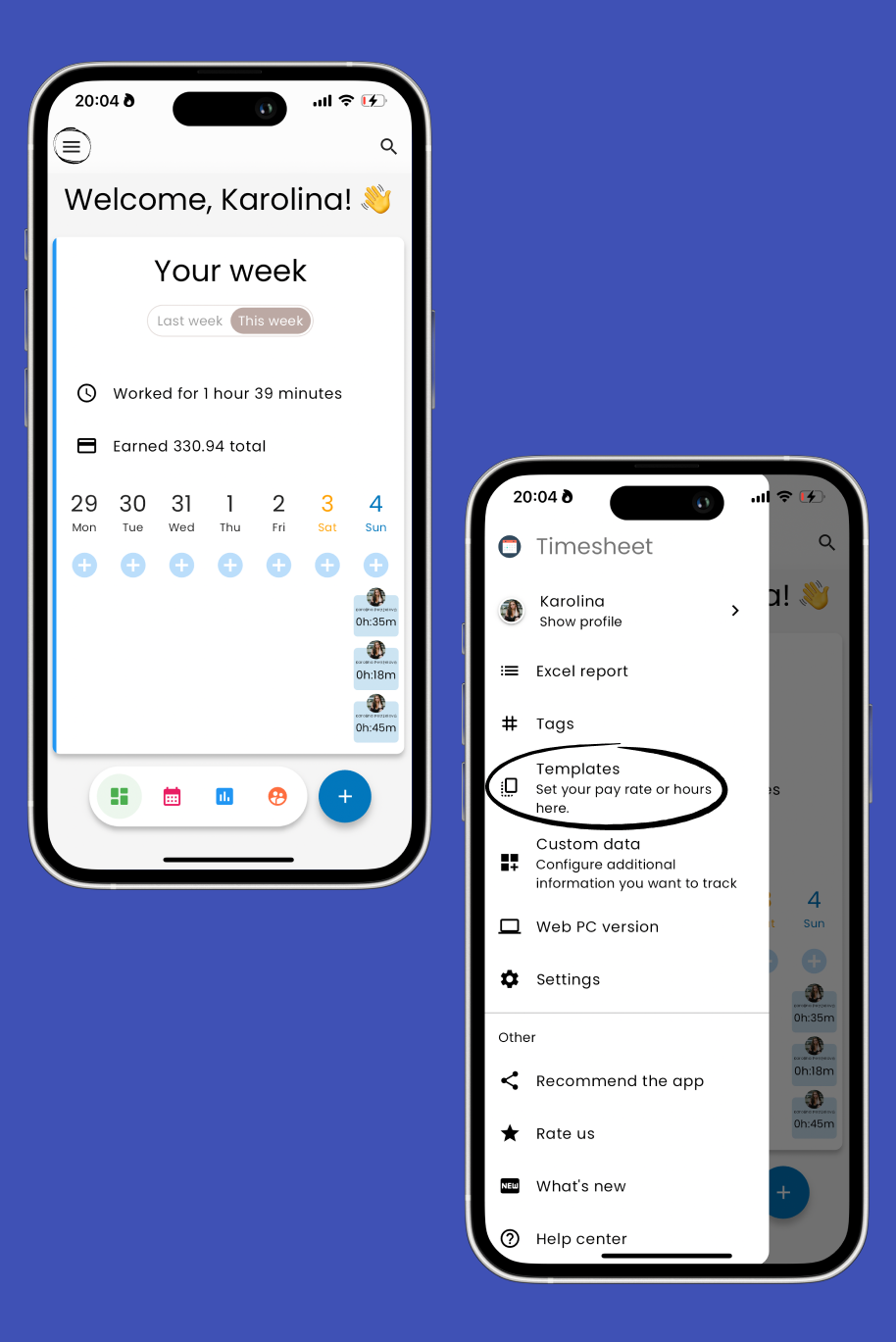
2. 新しいテンプレートを作成するか、既存のテンプレートを編集する
新しいテンプレートを作成するには追加ボタンをタップします。
または、既存のテンプレートをタップして編集を選択します。
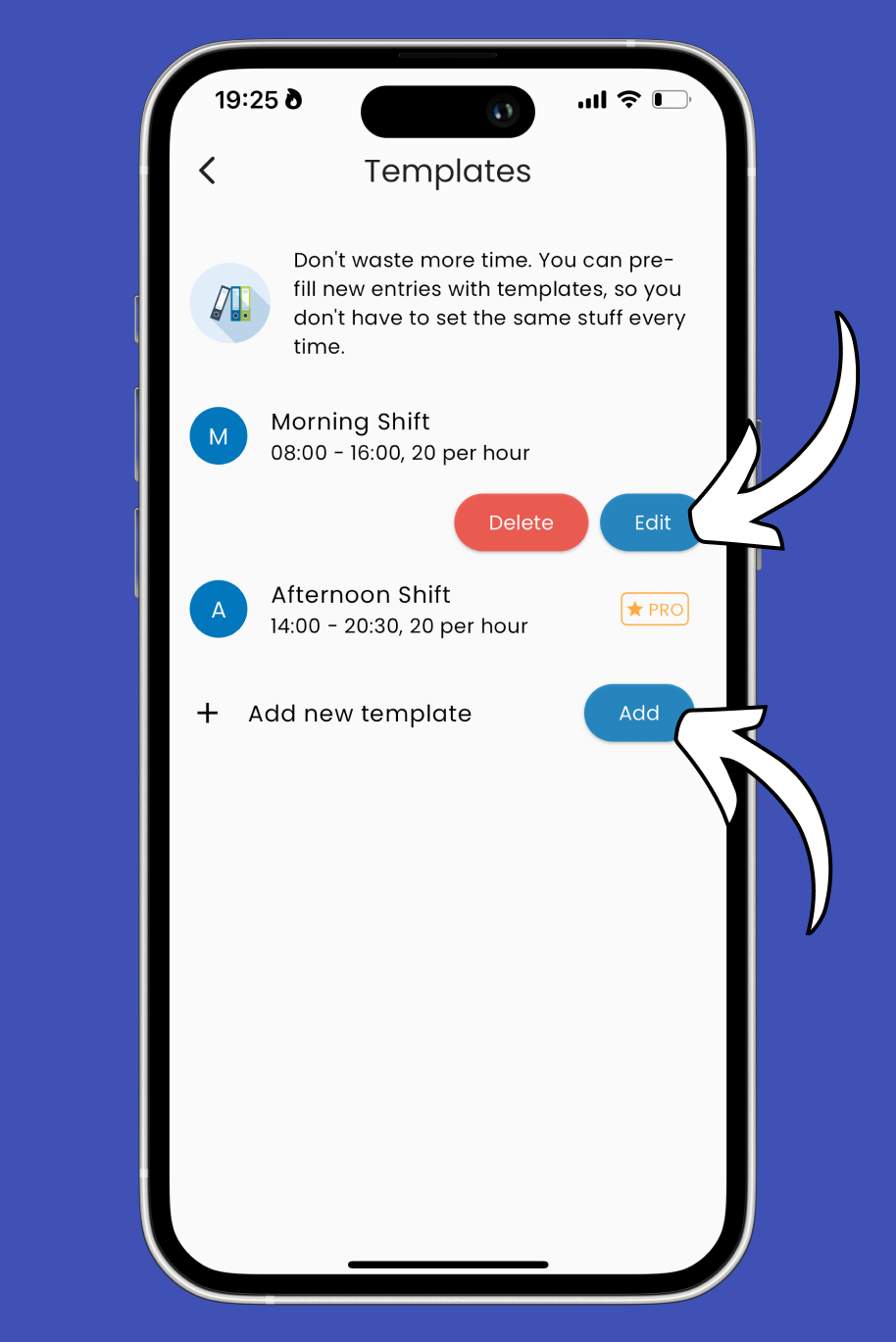
3. 自動残業を設定する
「自動残業を追加」をタップします。
デフォルトでは、TimeChiefはこのエントリに対して8時間後に残業を設定します。デフォルトの時間をタップしてカスタマイズできます。残業としてカウントされる時間と分を指定し、それがこのエントリに適用されるか、1週間全体に適用されるかを選択します。
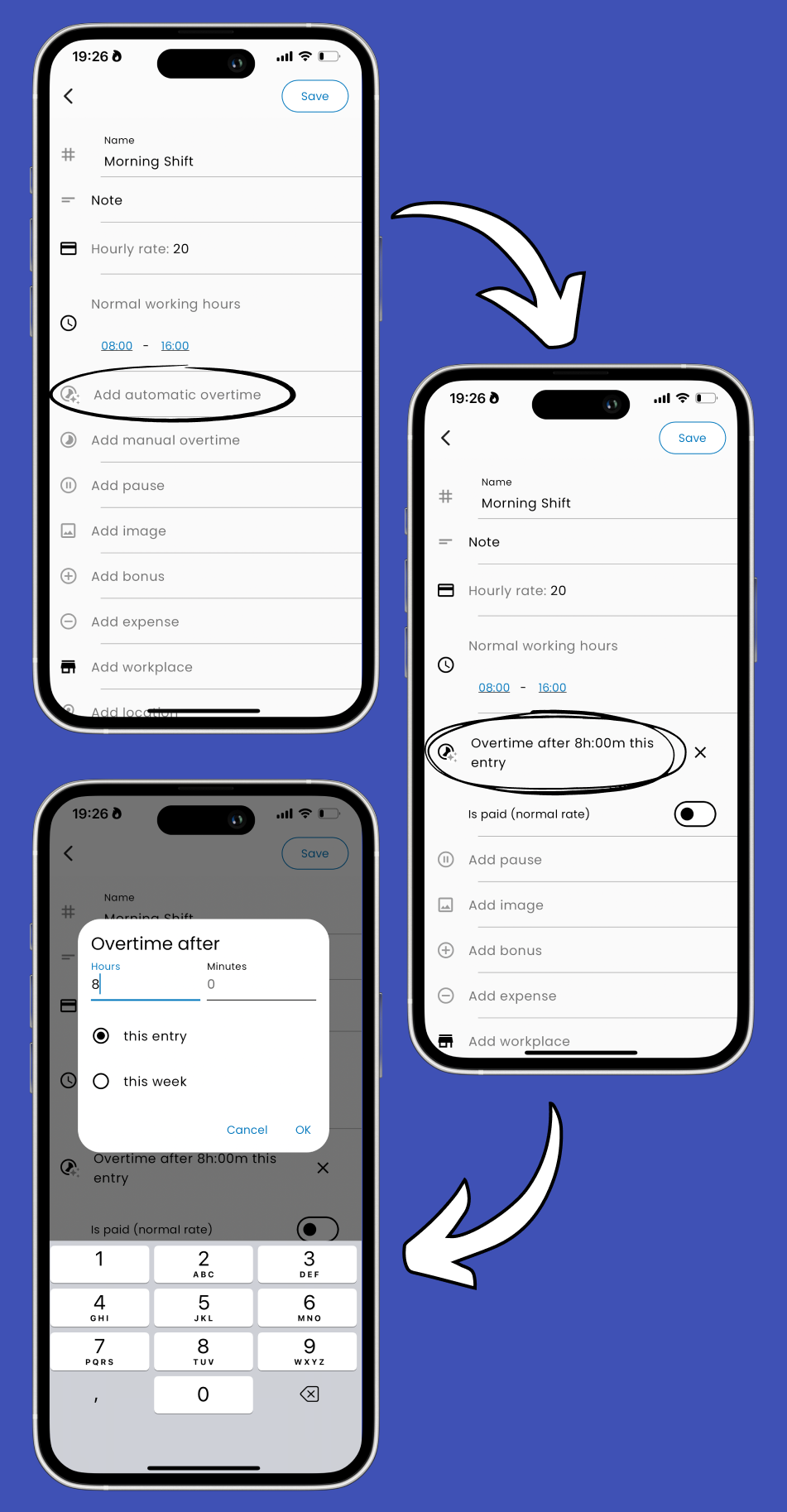
4. 残業が有給かどうかを指定する
残業が有給の場合は、有給(通常料金)の横にあるスイッチをオンにします。
5. 追加ボーナスを追加する
残業中に追加の収入がある場合は、追加ボーナスを追加をタップします。
残業中に得た追加の金額または割合を入力し、それが時間単位か一時的なボーナスかを指定します。
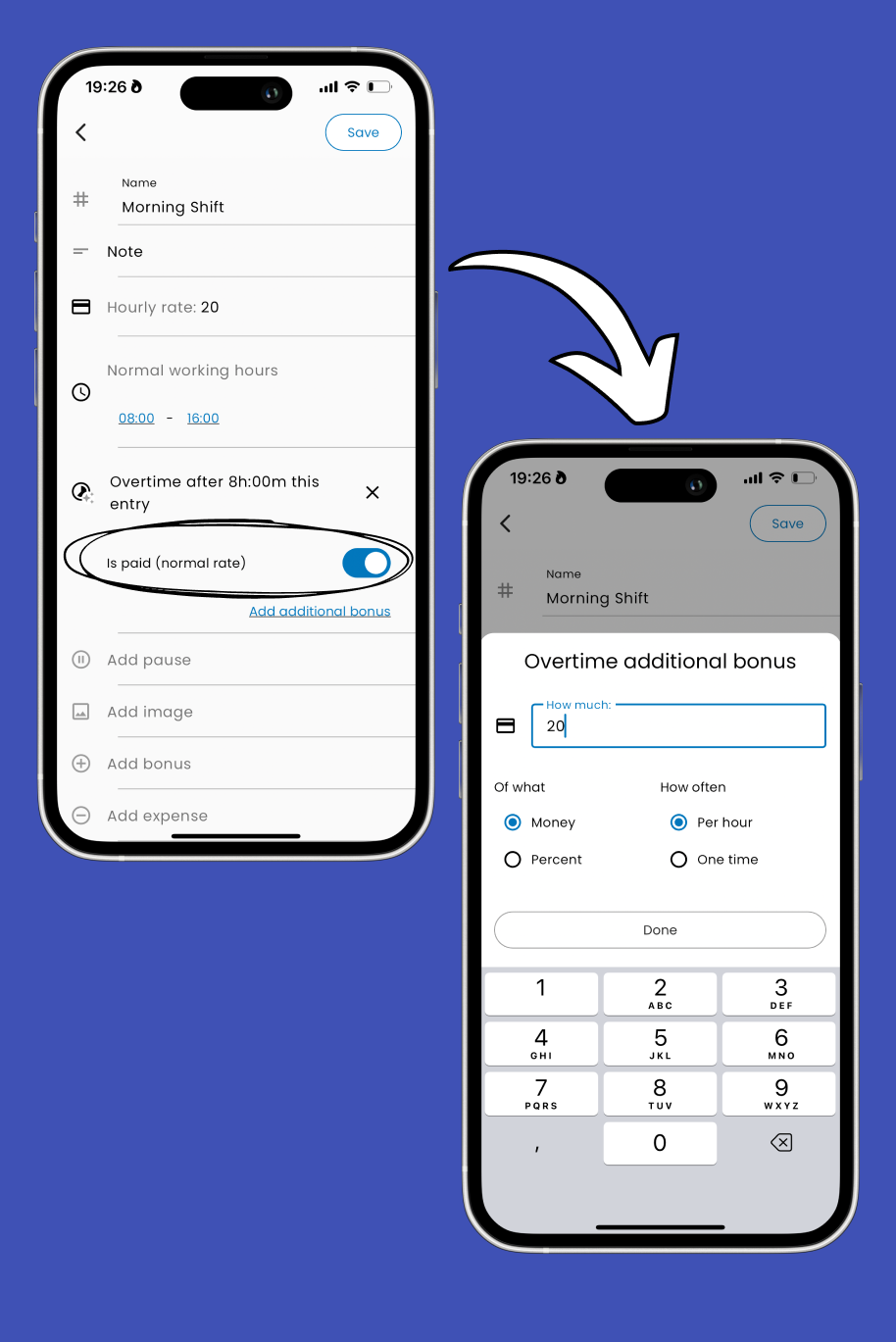
6. 変更を保存する
画面の右上隅にある保存ボタンを押して変更を保存します。 🎉
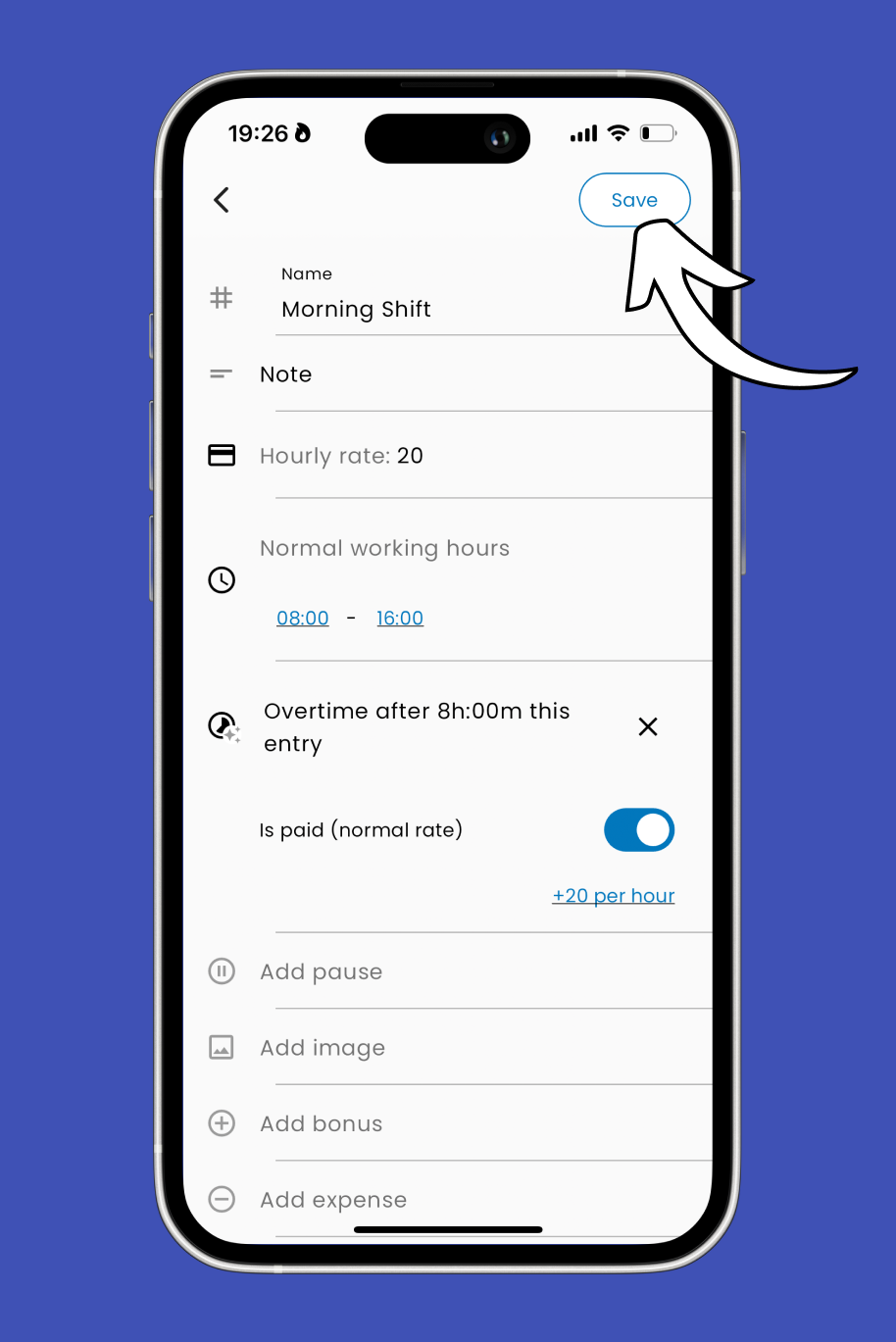
この機能を使用すると、残業と収入の追跡がこれまで以上に簡単になります。
設定が完了すると、通常の勤務時間を超える新しい時間エントリを記録するたびに、追加の収入が自動的に表示されます。 💡